Избранное
Список кнопок на домашнем экране, которые позволяют пользователям включать и выключать охрану объекта (полную и ночную), охрану отдельных групп, запускать сценарии по нажатию и управлять исполнительными устройствам.
Внимание! Просматривать и изменять Избранное могут все пользователи объекта. Изменения будут сохранены локально (на телефоне пользователя) и не повлияют на других пользователей объекта.
Для перехода к экрану настройки Избранного:
1. Откройте домашний экран объекта,
2. Нажмите на кнопку + в блоке Избранное.
или
2. Нажмите на кнопку Настройки (с изображением шестеренки), расположенную в правом верхнем углу.
3. В списке настроек объекта выберите пункт Избранное.
1. Откройте домашний экран объекта,
2. Нажмите на кнопку + в блоке Избранное.
или
2. Нажмите на кнопку Настройки (с изображением шестеренки), расположенную в правом верхнем углу.
3. В списке настроек объекта выберите пункт Избранное.
Экран настройки списка избранных действий содержит:
- Кнопки управления полной и ночной охраной объекта
- Кнопки управления охраной групп, если используется деление объекта на группы.
- Кнопки запуска сценариев по нажатию, созданных владельцем объекта.
- Кнопки управления исполнительными устройствами, если на объекте установлены реле Livi Relay или Livi Relay 12/24, розетки Livi Socket, модули защиты от протечек Livi Water Control, модули управления шторами Livi Roller Shutter или модули управления светом Livi Light Control.
- Кнопки управления устройствами, используемыми в режиме термостата.
Для редактирования Избранного воспользуйтесь следующими кнопками:
-
 Кнопка позволяет добавить сценарий / устройство в избранное и создать для него кнопку на домашнем экране объекта.
Кнопка позволяет добавить сценарий / устройство в избранное и создать для него кнопку на домашнем экране объекта. -
 Кнопка позволяет удалить сценарий / устройство из избранного и убрать соответствующую кнопку с домашнего экрана.
Кнопка позволяет удалить сценарий / устройство из избранного и убрать соответствующую кнопку с домашнего экрана. -
 Зажмите кнопку и потяните ее, чтобы изменить положение кнопки избранного на домашнем экране объекта.
Зажмите кнопку и потяните ее, чтобы изменить положение кнопки избранного на домашнем экране объекта.
После внесения изменений нажмите кнопку СОХРАНИТЬ, расположенную в правом верхнем углу, чтобы сохранить изменения и вернуться к домашнему экрану объекта.


